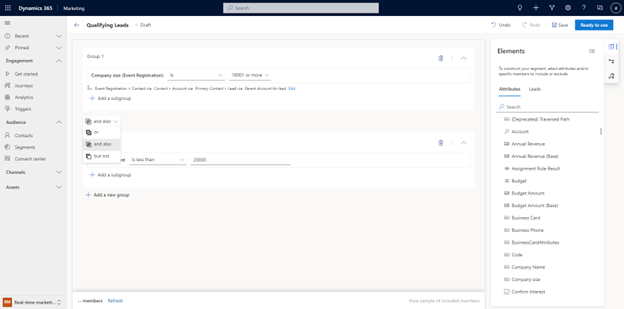Customer Insights - Journeys'de segmentler oluşturma
Pazarlama yatırım getirisini artırmak için doğru hedef kitlenin hedeflenmesi önemlidir. Artık karmaşık veri yapıları ve mantıksal işleçler hakkında özel bilgi gerektirmeyen güçlü, kullanımı kolay mantık oluşturucuyu kullanarak doğrudan Dynamics 365 Customer Insights - Journeys içinde segmentler oluşturabilirsiniz. Müşteri yolculuklarınızda segmentinizi "Kullanıma hazır" olarak işaretlemeden önce tahmini segment boyutuna ve üyeliğine önizleme yapabilirsiniz.
Segmentler oluştururken Customer Insights - Data'dan ilgili kişileri, müşteri adaylarını veya birleştirilmiş profilleri hedeflemeyi tercih edebilirseniz.
Not
Birleştirilmiş profilleri hedeflemek için Customer Insights - Journeys ve Customer Insights - Data'nın aynı ortama yüklenmesi gerekir.
Müşteri adaylarını hedefleyen demografik segment oluşturma
Artık, üst ilgili kişiye bağlamanıza gerek kalmadan müşteri adaylarını hedefleyen dinamik segmentleri doğrudan oluşturabilirsiniz.
Müşteri adaylarını doğrudan hedeflemek için Customer Insights - Journeys>Hedef kitle>Segmentler'e gidin ve üst araç çubuğunda + Yeni Segment'i seçin. Ardından yeni segmente ad verebilir ve Hedef kitle seçin açılır öğesi altından Müşteri Adayı'nı seçin. Oluştur düğmesini seçtikten sonra doğrudan segmentinizi oluşturup kaydedebildiğiniz segment oluşturucuya yönlendirilirsiniz.
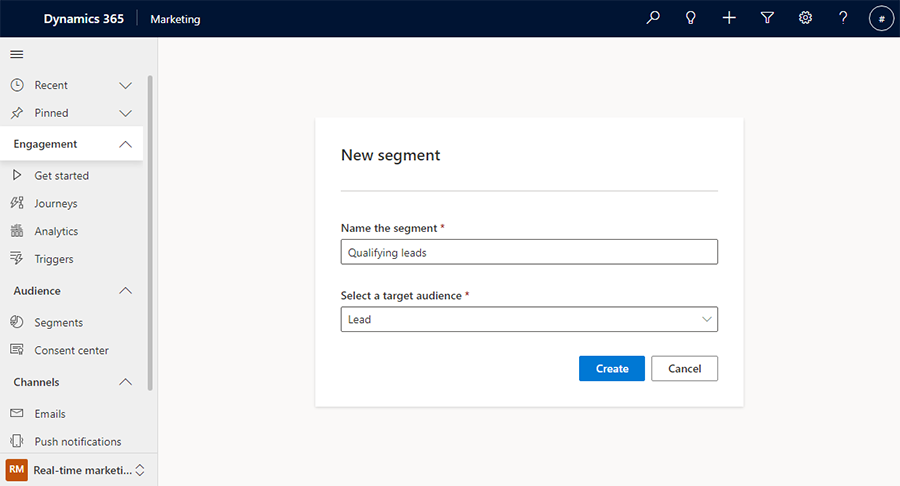
Segment oluşturucunun sağ bölmesinde oluşturucu tuvaline ekleyeceğiniz öznitelikleri arayabilirsiniz.
Örnek: Gelecek yedi gün içinde takip için zamanlanan uygun müşteri adayları:
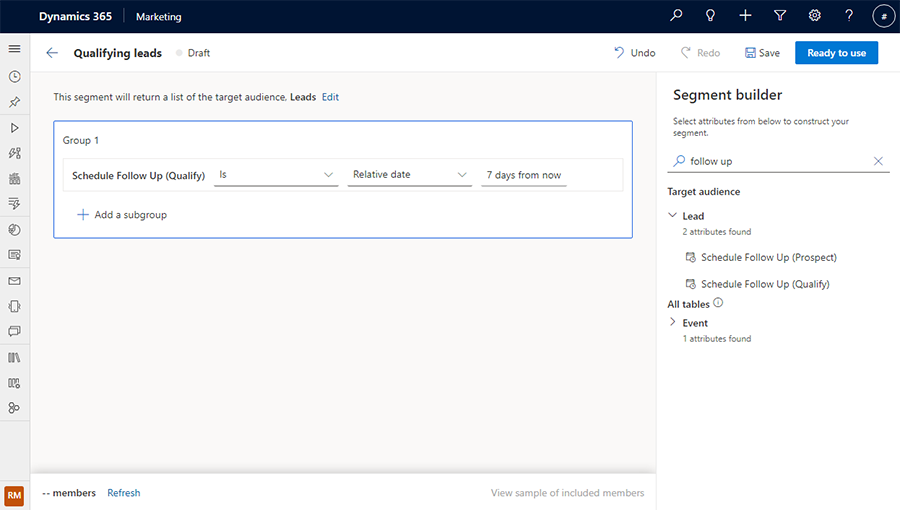
İlgili tabloları kullanarak demografik segment oluşturma
Bir segmentin hedeflediği varlığı (ilgili kişiler veya müşteri adayları gibi) döndürmesinin yanı sıra segment tanımınızı daha da zenginleştirmek için diğer tablolara (Etkinlik Kaydı veya Hesap gibi) başvuran daha karmaşık sorgular da oluşturabilirsiniz. Birleştirilmiş profilleri hedeflerken Customer Insights - Data'daki müşteri ölçümlerine de başvurabilirsiniz.
Not
Müşteri ölçümlerine başvurmak için Customer Insights - Journeys ve Customer Insights - Data'nın aynı ortama yüklenmesi gerekir.
Farklı bir tabloyla ilgili bir öznitelik eklerken özniteliği arayabilir ve ardından iki tablonun, segment tanımınıza bağlı olarak nasıl ilgili olabileceğini tanımlayabilirsiniz. İlgili tablodan öznitelik eklemek için ilgili tabloda Değişiklikleri izle seçeneğini etkinleştirmeniz gerekir. Yeni veya mevcut tablolar için, tablo özelliklerinden Değişiklikleri izle seçeneği belirlenebilir.
Örnek: Üst hesapları Tüketici Hizmetleri sektöründe olan müşteri adayları.
Sağ taraftaki bölmede "endüstri" ifadesini arayın ve istediğiniz tabloda öğenin sağındaki + düğmesini seçin. Müşteri Adayı ve Hesap tablolarının nasıl ilişkili olduğuna dair tüm olası kombinasyonları görürsünüz.
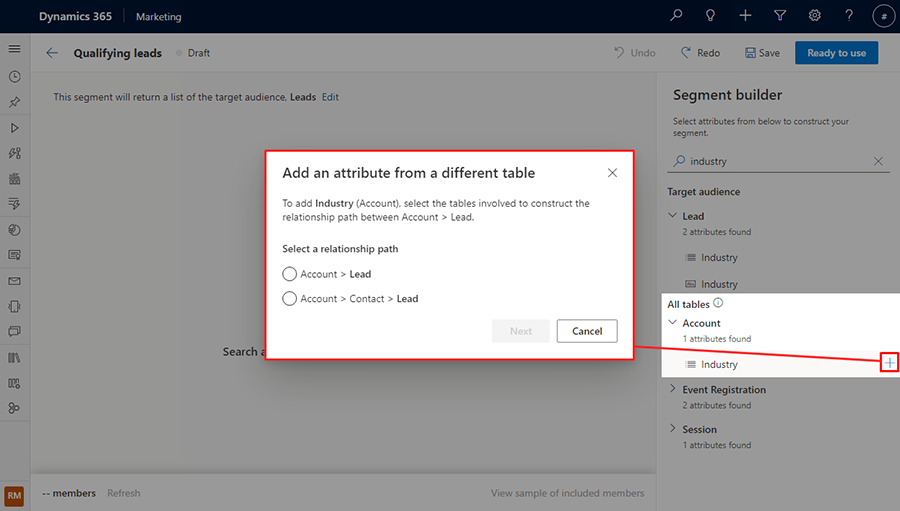
İlişki yolu için "Hesap >Müşteri Adayı"nı ve ardından İleri düğmesini seçin. Ardından, Müşteri Adayı ve Hesap tabloları arasındaki yolu, segment tanımına göre "Müşteri adayı için ana firma" olarak ayarlayın ve ardından Yolu Ayarla düğmesini seçin.
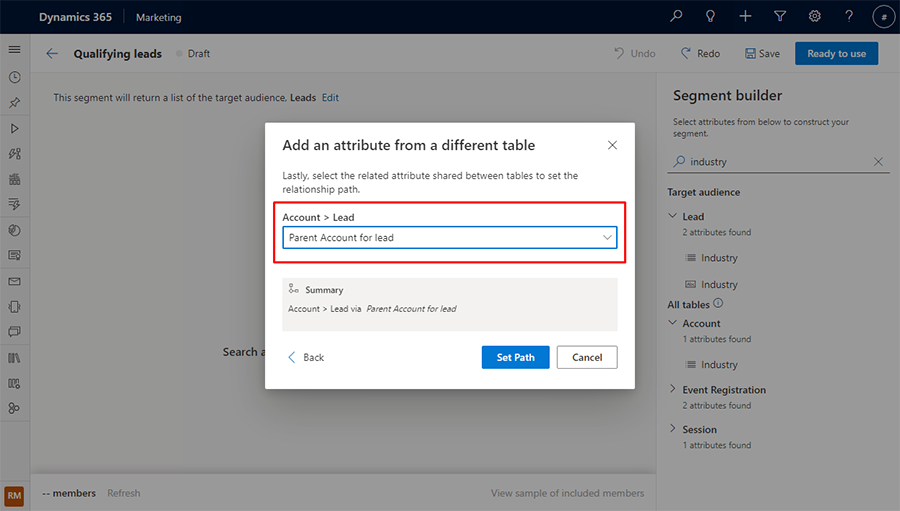
Segment üyelerini ve boyut tahminini önizleme
Segment tanımınızdan memnun kaldığınızda, segmentinizi oluşturmak için doğru yolda olup olmadığınızı hızlı bir şekilde kontrol etmek için alt araç çubuğunda Yenile'yi seçin. Bu özellik segmentte kaç üye olduğuna dair tahmini bir boyut sağlar.
Tanımınıza göre uygulamanın getirdiği ilk segment üyeleri kümesinin listesini görmek için alt araç çubuğunda Dahil edilen üyeler örneğini görüntüle'yi seçin. Bu özellik, bu segmentte kimlerin olduğuna dair bir tahmin sağlar.
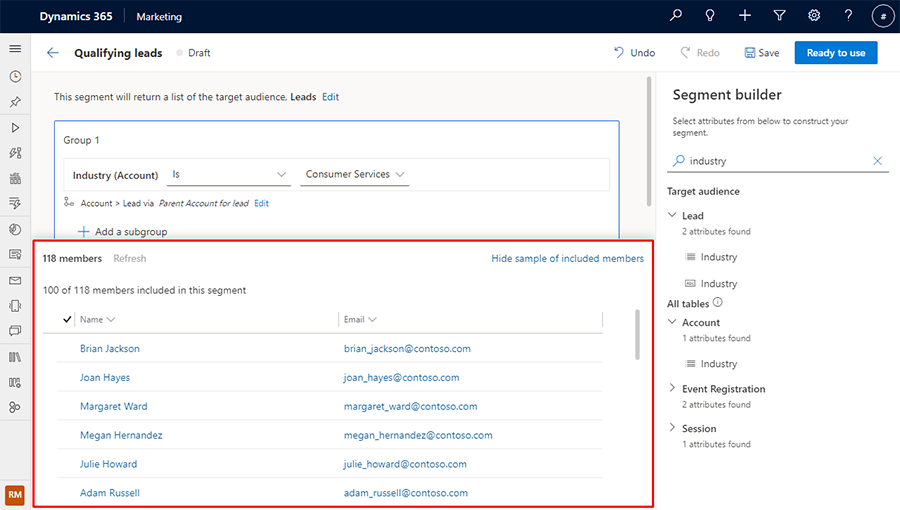
Segmentinize alt grup ekleme
Örnek: Şirket büyüklüğü 10.000'den fazla çalışanı olan ve ana hesapları Tüketici Hizmetleri veya Finansal Hizmetler sektöründe bulunan müşteri adayları.
Özniteliğinizin yeni bir alt gruba eklenmesini seçebilirsiniz. Bunu yapmak için özniteliği arayın ve ardından sonuçlardan öznitelik öğesinin adını seçin. Öğeyi yeni veya mevcut bir alt gruba eklemenizi sağlayan bağlamsal bir menü açılır.
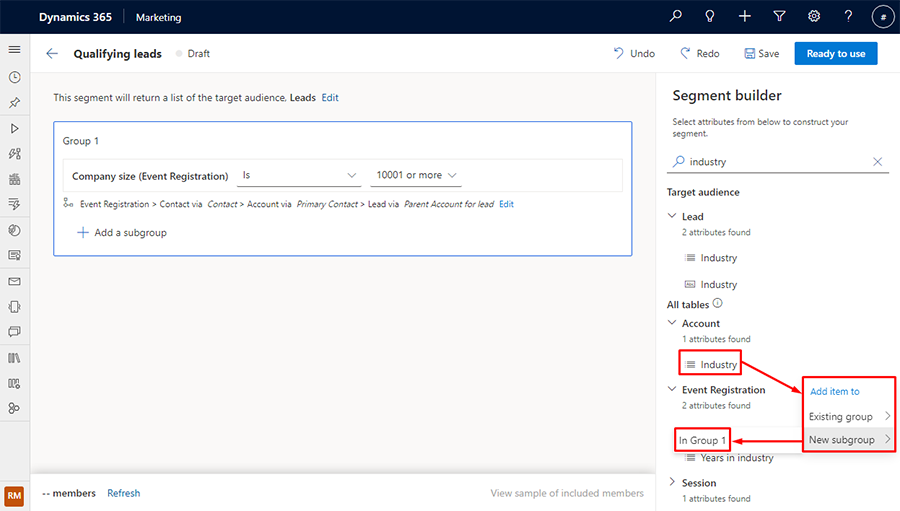
Alt gruplardan herhangi birinden üye eklemek için veya alt grup işlecini seçin.
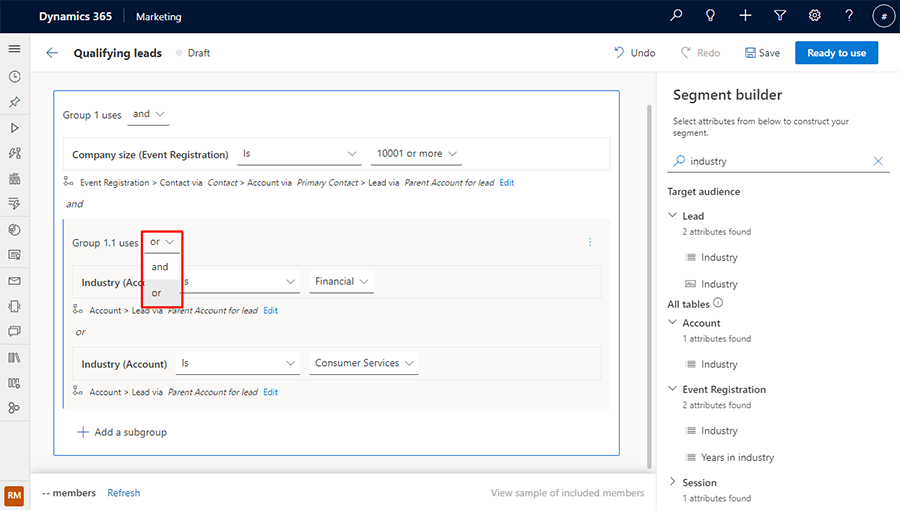
Önizleme: Segmente yeni bir grup ekleme
Önemli
Önizleme özelliği, tamamlanmamış, bir sürümde resmen yer almadan önce kullanıma sunularak müşterilerin önceden erişip geri bildirimde bulunabilmelerini sağlayan bir özelliktir. Önizleme özellikleri üretimde kullanım amacıyla çıkarılmaz ve işlevleri sınırlı olabilir.
Microsoft bu önizleme özelliği için destek sağlamaz. Microsoft Dynamics 365 Teknik Destek Ekibi, soru veya sorunlarınız için size yardım edemeyecek. Önizleme özellikleri, özellikle kişisel verileri veya yasal gereksinimlere ya da yasal uyumluluk gereksinimlerine tabi olan diğer verileri işlemek için üretim kullanımına yönelik değildir.
Örnek: Ana firması Tüketici Hizmetleri veya Finansal Hizmetler sektörlerinde olan, 10.000'den fazla çalışana sahip boyutta bir şirkette aday müşteriler için bir sorgu oluşturmak istiyorsunuz ancak bütçesi 20.000 ABD dolarından az olan müşteri adayları için oluşturmak istemiyorsunuz.
Yukarıdaki örnekten segment oluşturmak için, şirket büyüklüğü 10.001 veya daha fazla olan müşteri adayları için Customer Insights - Journeys'de yeni bir segment oluşturun. Pencerenin sağ tarafındaki menüden en üstteki simgeyi seçerek Öğeler bölmesini açın. Ardından, öznitelikler sekmesine gidip Bütçe tutarı özniteliğini arayın. Sonuçlar listesinden öznitelik adının solundaki simgeyi seçin. Özniteliği mevcut veya yeni bir gruba eklemenizi sağlayan bağlamsal bir menü görüntülenir.
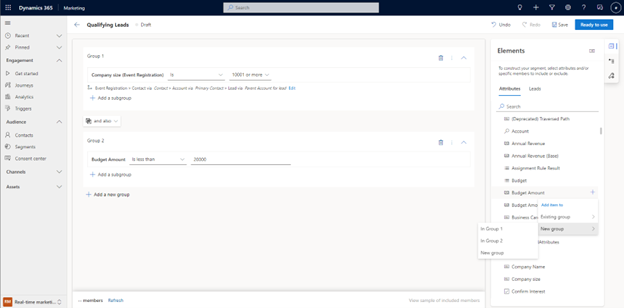
Yukarıdaki örnekte, öznitelik yeni bir gruba eklendi (Grup 2). İstediğiniz segmenti oluşturmak için, gruplar arasında operatör düğmesini seçin.